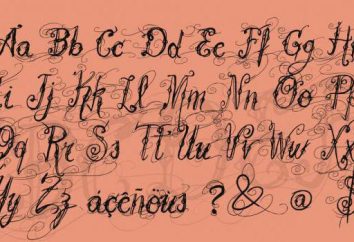Il lavoro in Photoshop consente di ottenere gli stessi risultati in modo diverso. Ma, naturalmente, che il modo più razionale per utilizzare il percorso che il più semplice ed efficace. Va notato che una rettangolare ritaglio di foto usando Photoshop si verifica utilizzando "framing" semplice strumento. Allo stesso tempo ottenere lo stesso risultato, ma con spigoli arrotondati è difficile per gli utenti inesperti, come il programma soluzione ovvia non offre. 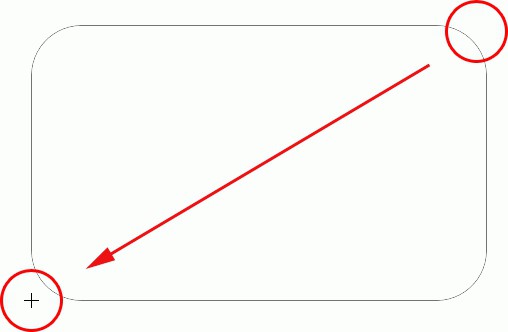
Prima che i bordi arrotondati in Photoshop, è necessario comprendere il motivo per cui è necessario. Le ragioni principali sono:
– ottenere un'immagine o una parte che ha la forma desiderata, senza necessità di ulteriori modifiche;
– ricevere la pelle originale e bello per le foto.
Così, in esecuzione Photoshop, è necessario aggiungere il file che verrà tagliato. È possibile utilizzare il menu voci "File", "Apri", o semplicemente trascinare una foto nell'ambiente di lavoro del programma. Al fine di arrotondare gli spigoli in Photoshop, l'immagine deve prima dare una dimensione appropriata. Questo può essere fatto tramite il "file", "Dimensione" o pre-creare un nuovo documento con le dimensioni specificate, muoversi in esso il file desiderato. Ci si può essere deformata a sua esclusiva discrezione, utilizzando la "Modifica", "Trasformazione". 
Così la preparazione di un campione di lavoro, si può andare direttamente ad una procedura di come per arrotondare i bordi in Photoshop. Avrete bisogno di trovare nel riquadro a sinistra è uno degli strumenti che si chiama "scatola" (chiamato "U" chiave), e scegliere da un elenco delle sue varietà – "con bordi arrotondati" L'utente può regolare l'angolo di bordi arrotondati utilizzando l'opzione "raggio", che sarà disponibile sul pannello superiore.
Seguito da una parte selezionata di un'immagine. Qui dovremmo prestare attenzione, non è se il rettangolo risultante copre la foto originale. In caso affermativo, gli strati pannello a destra, devono essere eliminati dal nuovo strato formato su una posizione di rilascio che sarà inferiore rispetto al campione di lavoro. Isolation – in questo caso, "un rettangolo con bordi arrotondati" – può essere mosso da strumenti software convenzionali. 
Al fine di capire come arrotondare i bordi in Photoshop, è necessario fare clic destro sul livello per formare un rettangolo e scegli "Crea selezione." Poi sulla parte superiore del pannello principale cliccare su "bold", "inversione". Poi passare all'immagine strato di base con la sinistra e applicare il comando «Elimina», che viene realizzato premendo il tasto appropriato sulla tastiera o attraverso il "caldo" pulsante «D». Questo risultato è solo quello di mantenere il menu "File", "Salva" per "nativo» PSD-formato. In alternativa, è possibile utilizzare il "Salva con nome …" per ottenere un risultato in qualsiasi altro formato comune.
Questo è il modo più semplice e veloce come arrotondare i bordi in Photoshop. Ora tocca alla vostra immaginazione per decidere dove applicare le nuove conoscenze.